Come abbinare il controller PS5 su PC
La Sony Dualsense si distingue come il miglior controller PS5 grazie alle sue caratteristiche innovative, alla presa confortevole e al design ergonomico, migliorando la tua esperienza di gioco su PlayStation 5 . Mentre collegare il Dualshock 4 ai migliori PC da gioco potrebbe essere impegnativo, Dualsense offre una compatibilità con PC significativamente migliorata, posizionandolo tra i migliori controller PC . Scopri quanto sia semplice collegare il tuo doppio al tuo PC qui sotto.

Articoli necessari per abbinare il controller PS5 con PC:
- Cavo USB-C pronto per i dati
- Adattatore Bluetooth per PC
Collegare il controller Dualsense a un PC può essere un po 'complicato se non sei preparato. Dualsense non include un cavo USB quando acquistato separatamente e non tutti i PC hanno funzionalità Bluetooth. Per abbinare con successo il tuo dualsense con un PC, avrai bisogno di un cavo USB-C che supporti il trasferimento di dati. Questo potrebbe essere un cavo da USB-C-C-C se il tuo PC ha una porta USB-C o un cavo USB-C-A per le tradizionali porte USB rettangolari.
Se il tuo PC manca di Bluetooth, puoi aggiungerlo facilmente. Ci sono vari adattatori Bluetooth disponibili, da quelli che si adattano a uno slot PCIe a semplici opzioni di porta USB.

La nostra scelta migliore
Trasmettitore Bluetooth creativo BT-W5
Come abbinare il controller PS5 a PC su USB

- Collega il cavo USB selezionato in una porta aperta sul tuo PC.
- Collegare l'altra estremità del cavo nella porta USB-C sul controller Dualsense.
- Aspetta che il tuo PC Windows riconosca il controller Dualsense come un gamepad.
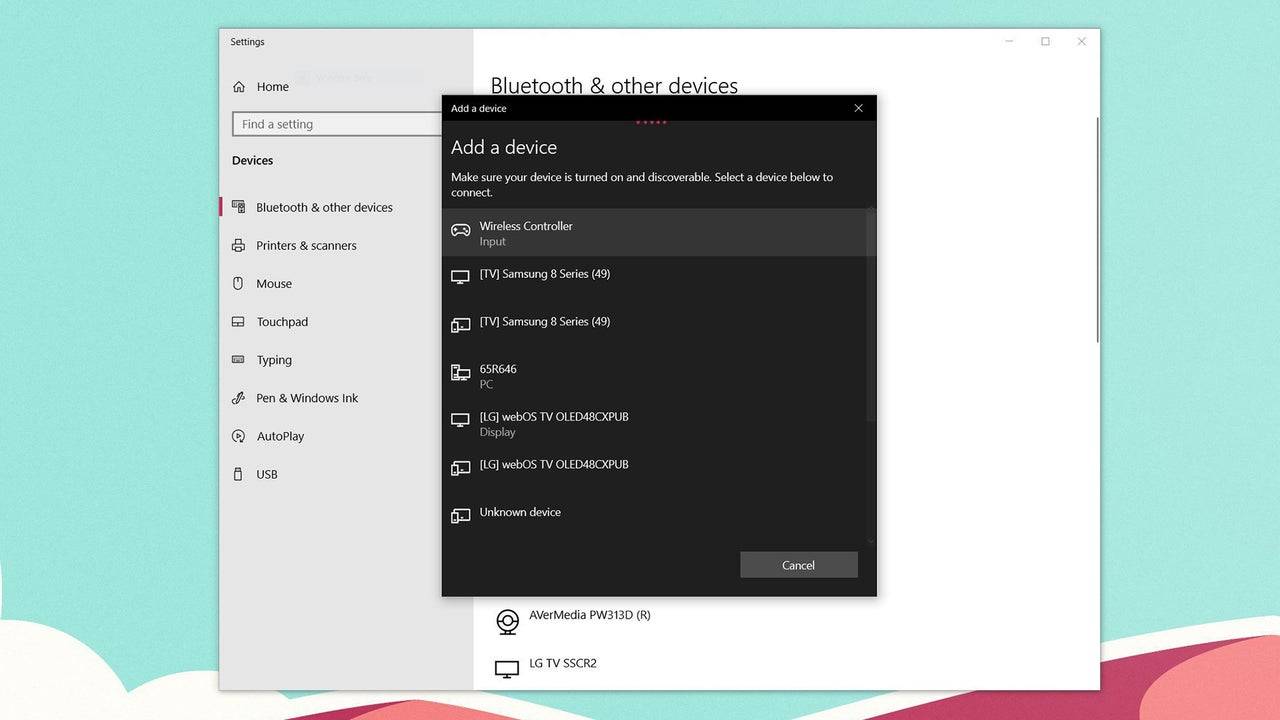
Come abbinare il controller Dualsense PS5 al PC su Bluetooth
- Accedi alle impostazioni Bluetooth del PC premendo il tasto Windows, digitando "Bluetooth" e selezionando Bluetooth e altri dispositivi dal menu.
- Fare clic su Aggiungi Bluetooth o altro dispositivo .
- Scegli Bluetooth nella finestra pop-up.
- Sul tuo controller Dualsense (assicurati che sia disconnesso e spento), premere contemporaneamente il pulsante PS e il pulsante Crea (accanto al D-Pad) fino a quando la barra della luce sotto il touchpad non inizia a lampeggiare.
- Sul tuo PC, seleziona il controller Dualsense dall'elenco dei dispositivi Bluetooth disponibili.


![1xBet [Updated]](https://imgs.yx260.com/uploads/76/1719623227667f5e3be7616.jpg)



























